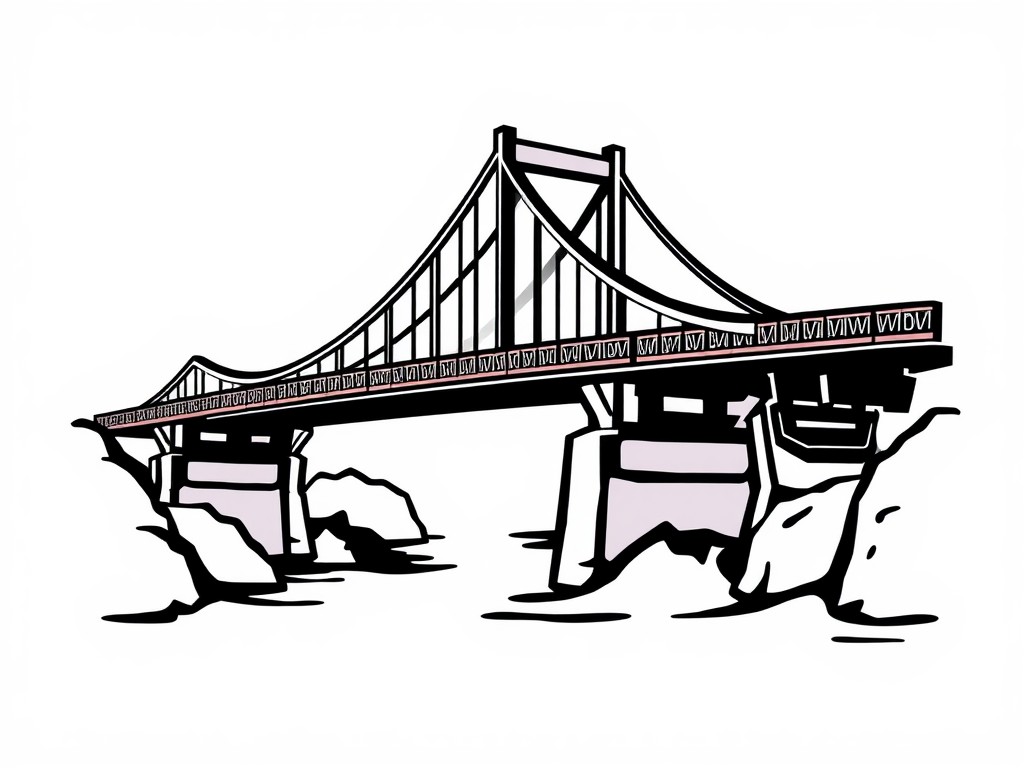Le Flex CSS transforme la manière d’agencer des éléments sur le web, offrant une flexibilité sans précédent pour concevoir des mises en page responsives. Grâce à cette technologie, même les développeurs novices peuvent créer des designs élégants rapidement. Ce guide approfondira les concepts fondamentaux du Flexbox, en vous aidant à optimiser vos projets web avec des exemples pratiques et des conseils indispensables. Préparez-vous à découvrir une approche moderne du design CSS !
Introduction au CSS Flexbox
Comprendre et maîtriser le Flexbox est essentiel pour concevoir des interfaces web modernes et réactives. En activant le comportement flexible avec la propriété display: flex, on transforme un conteneur classique en un « conteneur flex ». À partir de là, tous ses enfants deviennent des « éléments flex ». Par exemple, grâce au flex css, le positionnement et la taille des éléments s’ajustent automatiquement à l’espace disponible dans le conteneur, sans l’ajout complexe de médias queries.
A découvrir également : Comment choisir une agence react native pour vos applications mobiles
Les bases d’un conteneur flex
Le modèle Flexbox repose sur des axes, le principal (main axis) et le transversal (cross axis), définis avec la propriété flex-direction. Par défaut, les éléments s’organisent en ligne. Vous pouvez toutefois personnaliser cet alignement en fonction des besoins : row-reverse pour inverser une ligne, column pour une disposition en colonne verticale ou column-reverse pour renverser une colonne. De même, la propriété flex-wrap permet de faire basculer les éléments sur plusieurs lignes si l’espace devient insuffisant.
Propriétés essentielles et alignement
Pour ajuster l’espacement des éléments sur l’axe principal, utilisez justify-content. Cette commande offre plusieurs options : flex-start (alignement à gauche), space-around (espacements égaux entre les éléments) ou encore center pour tout centrer. Sur l’axe transversal, la propriété align-items gère l’alignement vertical avec des valeurs comme stretch ou center.
En parallèle : Wechat : la super app qui façonne le quotidien en chine
Propriétés fondamentales de Flexbox
Direction des éléments flex (flex-direction)
La propriété flex-direction permet de définir l’axe principal le long duquel les éléments d’un conteneur flex (ou container flex) sont disposés. Les quatre valeurs disponibles – row, row-reverse, column et column-reverse – offrent une flexibilité exceptionnelle dans la disposition des contenus. Par exemple, avec row, les éléments s’alignent de gauche à droite, et avec column, de haut en bas. Ces orientations facilitent le responsive flex design en s’adaptant à différents écrans.
Justification et alignement des éléments (justify-content, align-items)
Pour contrôler la répartition des espaces le long de l’axe principal, on utilise justify-content. Les options telles que flex-start, flex-end, et space-around permettent de positionner les éléments précisément. L’alignement sur l’axe transversal est défini par align-items, avec des valeurs comme center ou stretch. Ces propriétés sont des piliers du flexbox layout.
Gestion de l’enveloppement (flex-wrap)
La propriété flex-wrap détermine si les éléments doivent s’envelopper lorsque l’espace est limité. Avec des options comme nowrap, wrap, et wrap-reverse, cette fonctionnalité garantit une disposition optimale même lorsque le display: flex est stressé par de nombreux contenus.
Techniques avancées avec Flexbox
Contrôle de la taille des éléments flex (flex-grow, flex-shrink)
Les propriétés flex-grow et flex-shrink déterminent respectivement la capacité d’un élément à grandir ou rétrécir en fonction de l’espace disponible dans le conteneur flex. Par exemple, avec un conteneur configuré en display: flex, affecter un flex-grow: 2 à un élément signifie qu’il prendra deux fois plus de place qu’un élément ayant flex-grow: 1. À l’inverse, flex-shrink contrôle à quel point un élément peut rétrécir. Une valeur de flex-shrink: 0 empêche sa réduction, même si l’espace manque.
Utilisation de la propriété flex (flex-basis)
Flex-basis spécifie la taille initiale d’un élément avant que l’espace libre ne soit distribué. Par exemple, flex-basis: 200px fixe une largeur de base de 200 pixels, mais cette taille peut être modifiée via flex-grow ou flex-shrink en fonction des contraintes du conteneur.
Ordre et visualisation des éléments (order, alignement)
Avec order, vous pouvez réorganiser visuellement les éléments indépendamment de leur ordre HTML. Couplé à des propriétés comme justify-content ou align-items, cela offre une flexibilité maximale pour leur mise en page et alignement.
Applications pratiques et conseils
Exemples de mise en page flex (études de cas)
Le flexbox layout permet de créer des designs hautement adaptables. Un exemple courant est la barre de navigation : en appliquant display: flex, les éléments du menu s’alignent en ligne. Grâce à justify-content: space-between, ils se répartissent uniformément. De manière similaire, pour des galeries d’images responsives, en combinant flex-wrap avec des largeurs définies en pourcentage par flex-basis, les images s’ajustent à la taille de l’écran.
Conception réactive avec Flexbox
Le responsive flex design améliore l’expérience utilisateur sur tous les appareils. En utilisant des propriétés telles que flex-grow, les éléments peuvent occuper l’espace disponible dynamiquement. Par exemple, configurer flex-grow: 2 pour un module central garantit qu’il s’étend davantage que les modules latéraux. Cette flexibilité minimise l’utilisation des media queries, tout en maintenant une adaptation fluide.
Résolution des problèmes courants avec Flexbox et mises en garde sur la compatibilité navigateur
Les problèmes typiques incluent des comportements inattendus dues aux valeurs par défaut de align-items ou flex-shrink. Pour éviter cela, examinez les propriétés comme flex-basis et désactivez le rétrécissement avec flex-shrink: 0. En termes de compatibilité, bien que largement pris en charge, l’utilisation de préfixes pour certaines propriétés reste pertinente pour une assurance cross-navigateur.